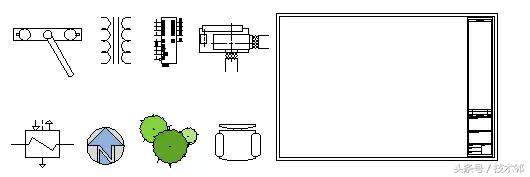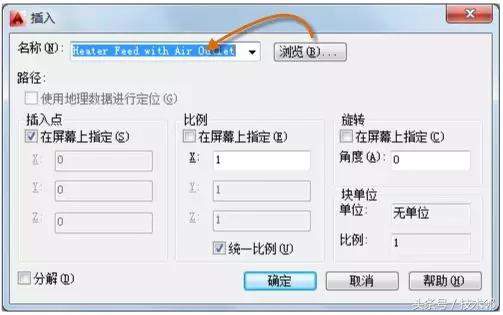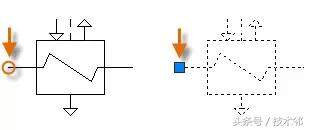cad里面的定义块怎么设置(cad中怎么使用块)
今天
技术邻小编
立志要写一套
全网最全的
CAD图块全攻略!
序章 块是什么
在 AutoCAD 中,块是合并到单个对象的一个集合。
合理的使用块会提高绘图效率,减少运行内存,最主要的是让你看起来更牛!
下面是一些常用作块的例子。
其中的一些块是对象的真实图示,一些是符号,其中之一是 D 尺寸图形的建筑标题栏。
而在下例中,是把图形文件作为块插入到当前图形中,从而提供局部视图。
小提示
将图形作为块插入,那么它是静态参照。如果想要用自动更新的参照,您可以改为使用“外部参照”选项板(XREF 命令)来附着图形。
第一章 插入块
为了让大家了解的更透彻,我会讲的很啰嗦。
如果你是新手,就看的仔细点,
如果是老司机,就捡自己有用的看。
通常情况,每个块都是单个图形文件,可能保存在具有类似图形文件的文件夹中。当需要将块插入到当前图形文件中时,可以使用 INSERT 命令(或在命令窗口中输入快捷键 I)。
在第一次将图形作为块插入时,需要单击“浏览”以找到图形文件。确保将块组织到容易查找的文件夹。
插入后,将在当前图形中存储块定义。此后,可以从“名称”下拉列表中选择它,而无需单击“浏览”按钮。
关于插入点的说明
有时你会发现插入的块不见了,那应该是插在了很远的地方!
选择块名后,单击“确定”,然后在图形中指定其位置。
插入以后可以旋转它(如果必要)。
请注意,插入块时,它将在指示的点处附着到光标。
将其插入后,可以选择块,并将显示块的夹点,此位置称为插入点。
默认情况下,插入点是原始图形的原点 (0,0)。
第二章 创建块定义
你可能希望直接在当前图形中创建块定义,而不是创建要作为块插入的图形文件。
在这种情况下,请使用 BLOCK 命令来创建块定义.....完整文章查看地址
https://www.jishulink.com/content/post/359640